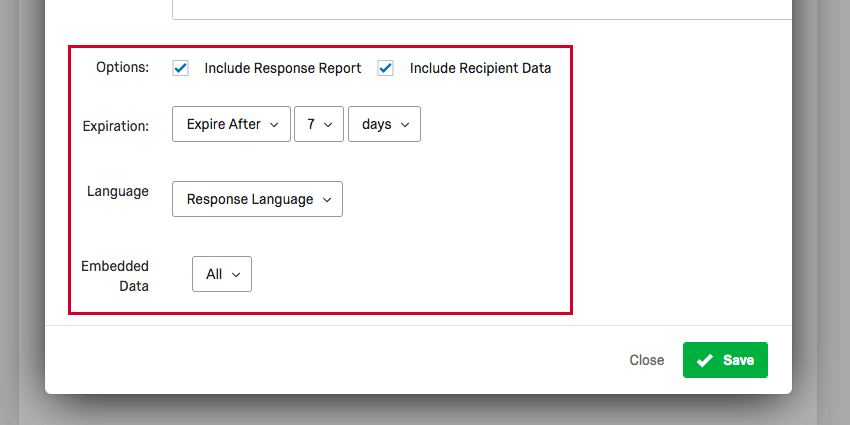Migración de Informes de respuesta desde Report.php
Acerca de la migración desde Informes de respuesta de Report.php
informes de respuesta son un resumen de una encuestaPreguntas del encuestado y respuestas del encuestado. Los informes de respuesta se pueden generar como un enlace web. Por razones de seguridad, estamos eliminando el uso de enlaces de informes de respuesta que terminan en Report.php.
Esta página describe todos los casos de uso conocidos de los informes de respuesta del archivo heredado report.php y describe lo que debe hacer para cambiar a una opción más segura.
Tareas de correo electrónico de Flujo de trabajo y activadores de correo electrónico
Puedes utilizar tareas de correo electrónico para enviar a los encuestados un resumen de sus respuestas después de completar la encuesta.
Corrección de enlaces en Report.php
Es posible que haya agregado manualmente enlaces de informes de respuesta a sus tareas y activadores de correo electrónico. Si es así, los enlaces se verán así:
Para solucionar esto, siga los pasos a continuación:
- Abra su tarea de correo electrónico.
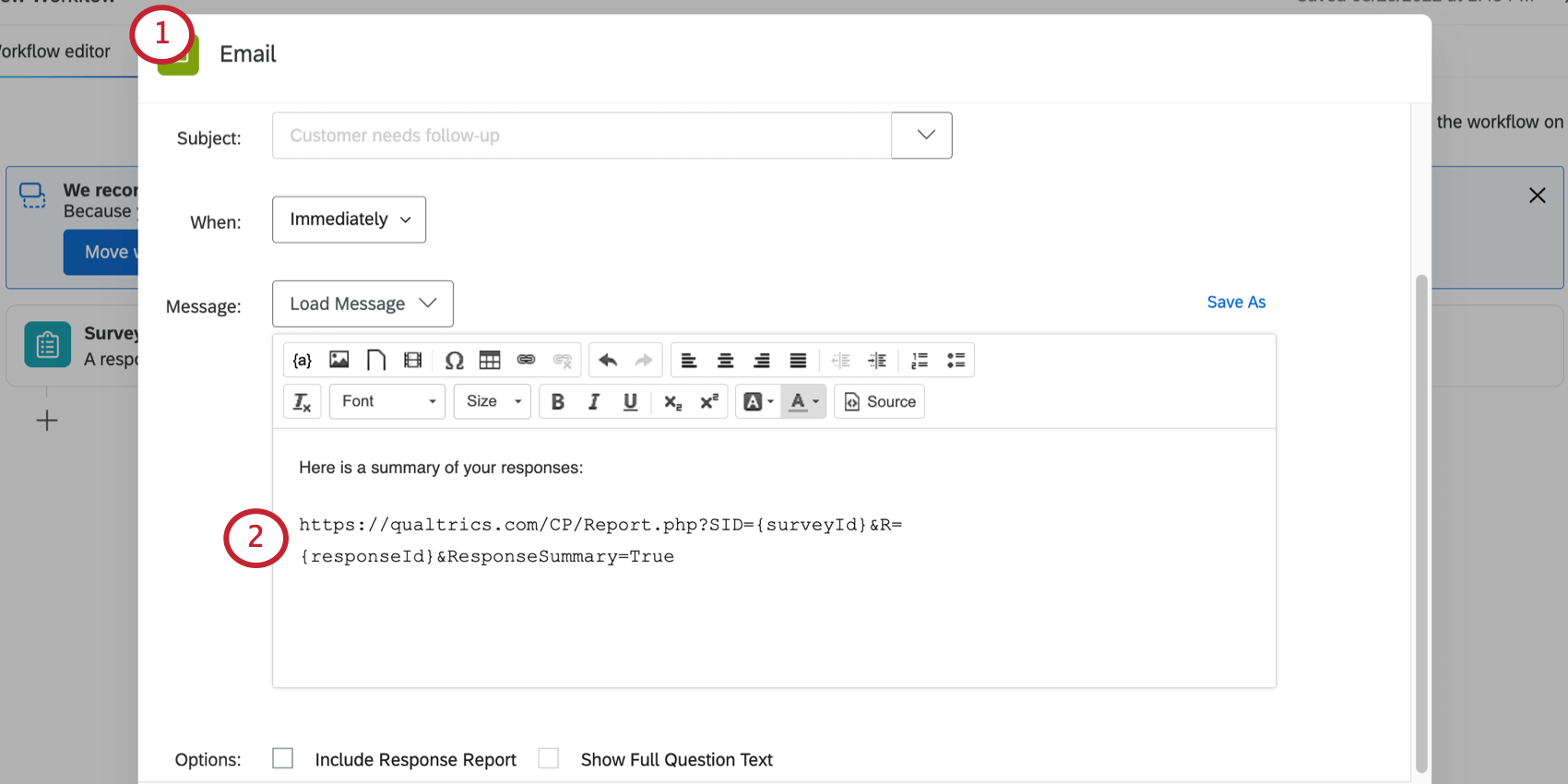
- Borre el enlace manual antiguo.
- Haga clic en el texto dinámico ( {a} ) botón.
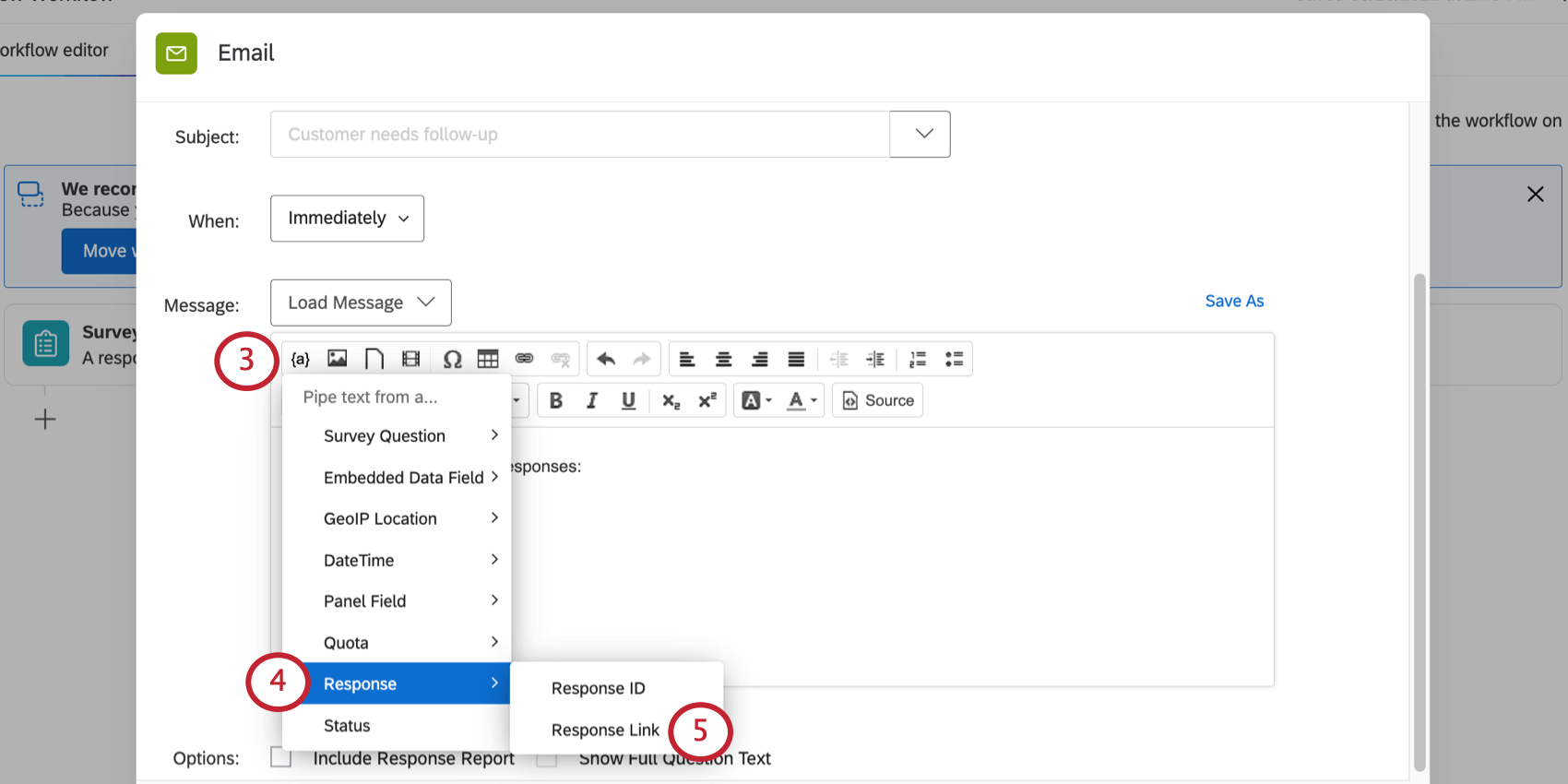
- Resaltado Respuesta.
- Seleccionar Enlace de respuesta.
También puede agregar parámetros para personalizar el enlace de su informe de respuesta. Ver Informes de respuesta para una lista completa .
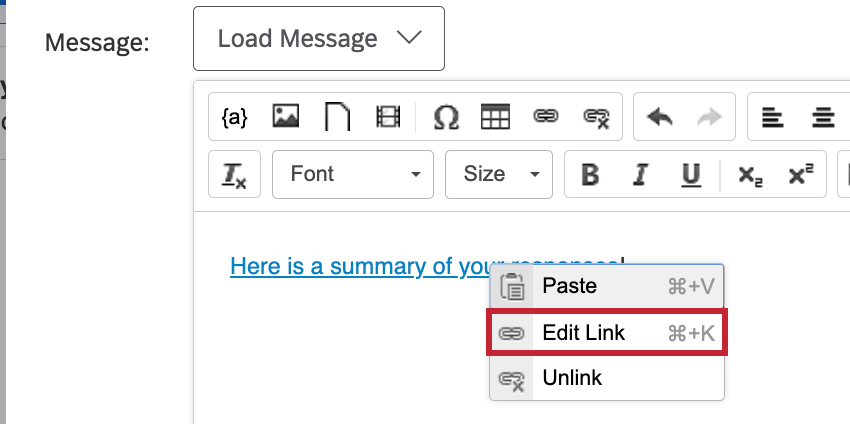
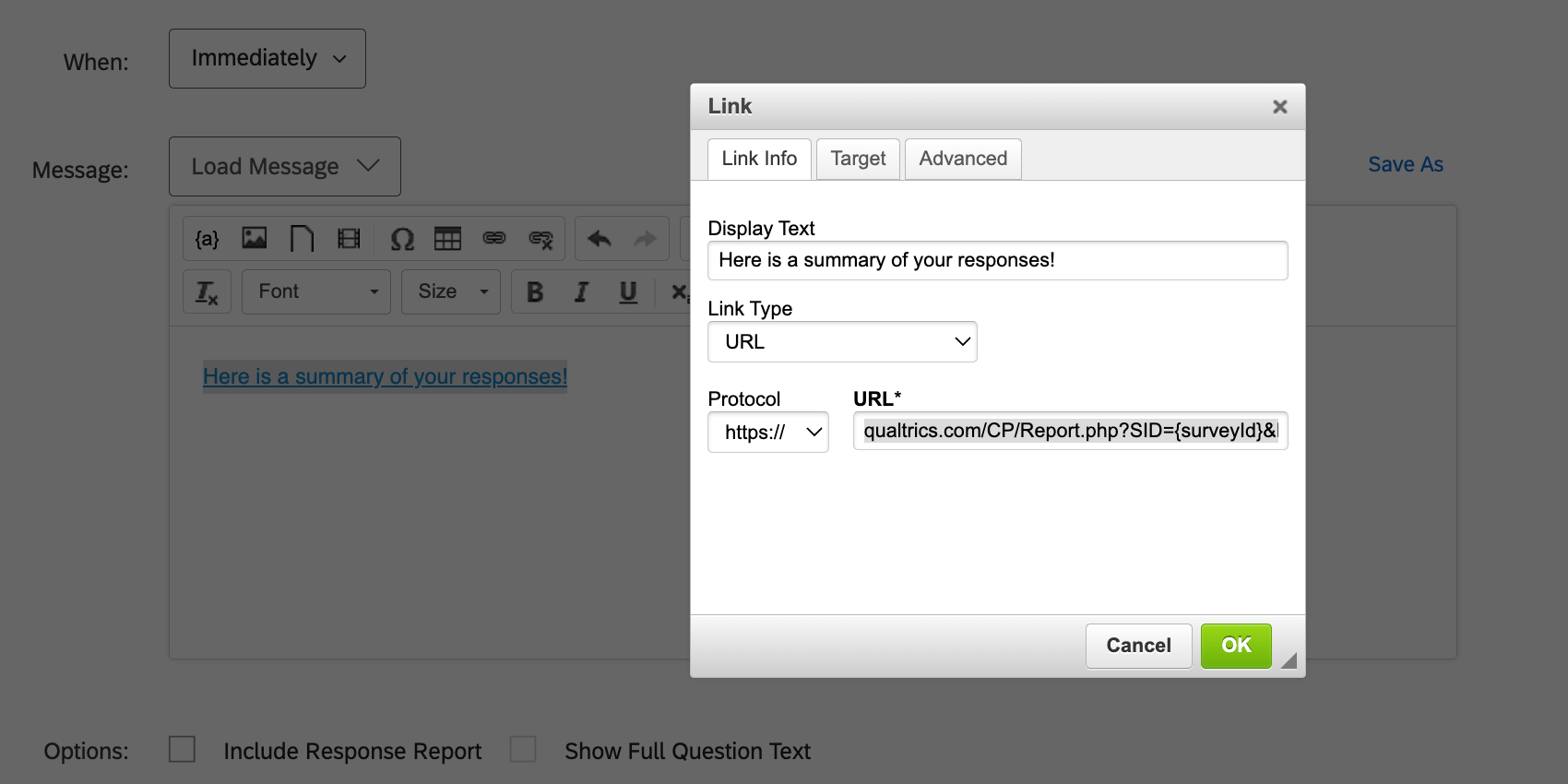
Incluir opción de informe de respuesta
Si ha incluido un informe de respuesta marcando la casilla Incluir informe de respuesta opción, entonces no necesitas hacer ningún cambio! Esta opción ya ha sido actualizada para generar enlaces seguros.
Datos del ticket
Es posible que hayas creado un flujo de trabajo de emisión de tickets que incluye un enlace de informe de respuesta en los datos del ticket . Si es así, es posible que el enlace haga referencia a un texto dinámico para un campo de datos embebidos .
Ejemplo: Los datos del Ticket a menudo se configuran como iguales a un campo de datos embebidos , como este. Esto en sí no es un problema.
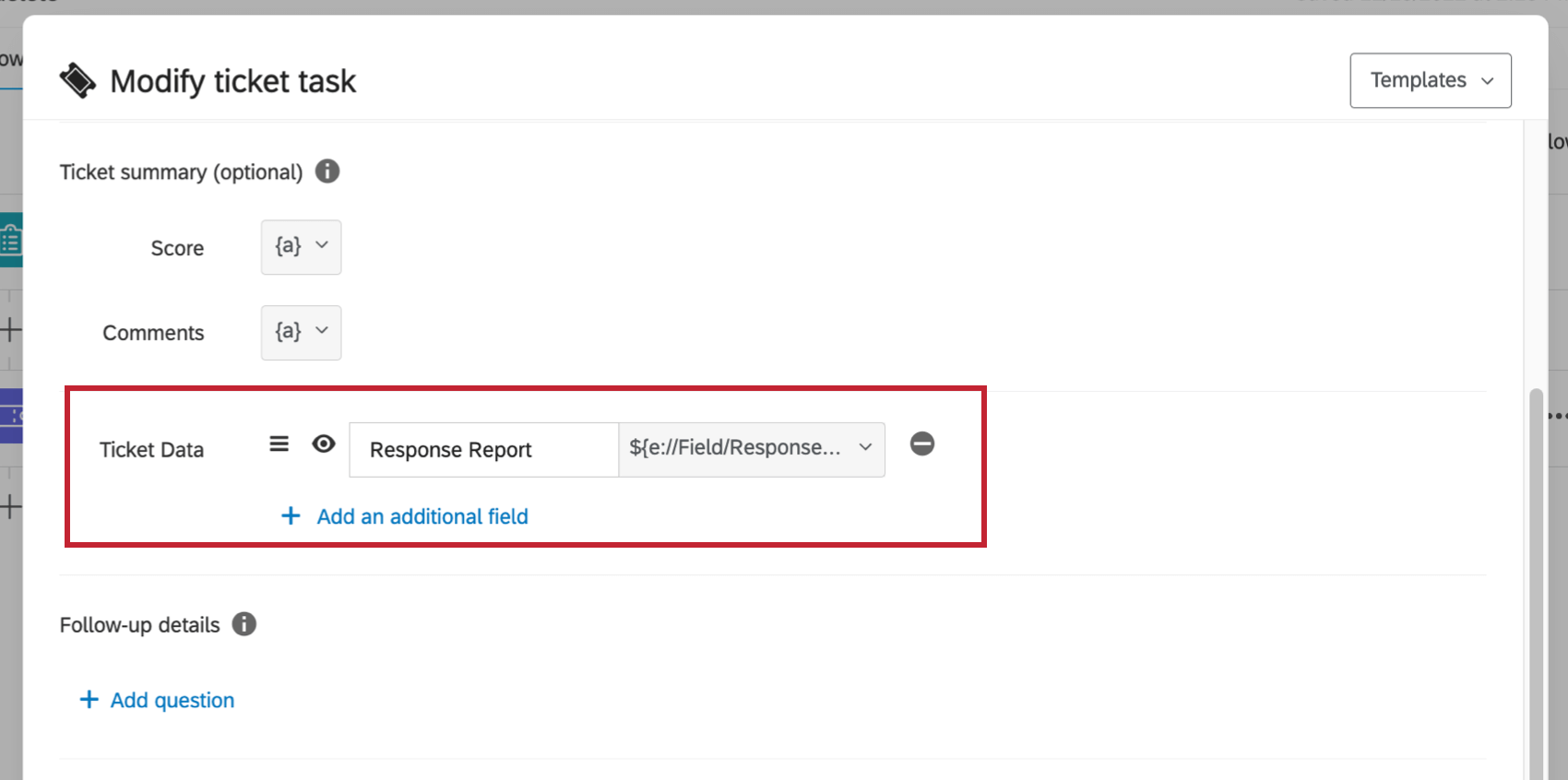
El problema surge de cómo están configurados los datos embebidos . Por ejemplo, este es un conjunto de datos embebidos en el flujo de la encuesta que contiene un enlace a un informe de respuesta desactualizado. Observe cómo este enlace incluye informe.php.

Para solucionar esto, haga lo siguiente:
- Encuentre el flujo de trabajo donde crea tickets.
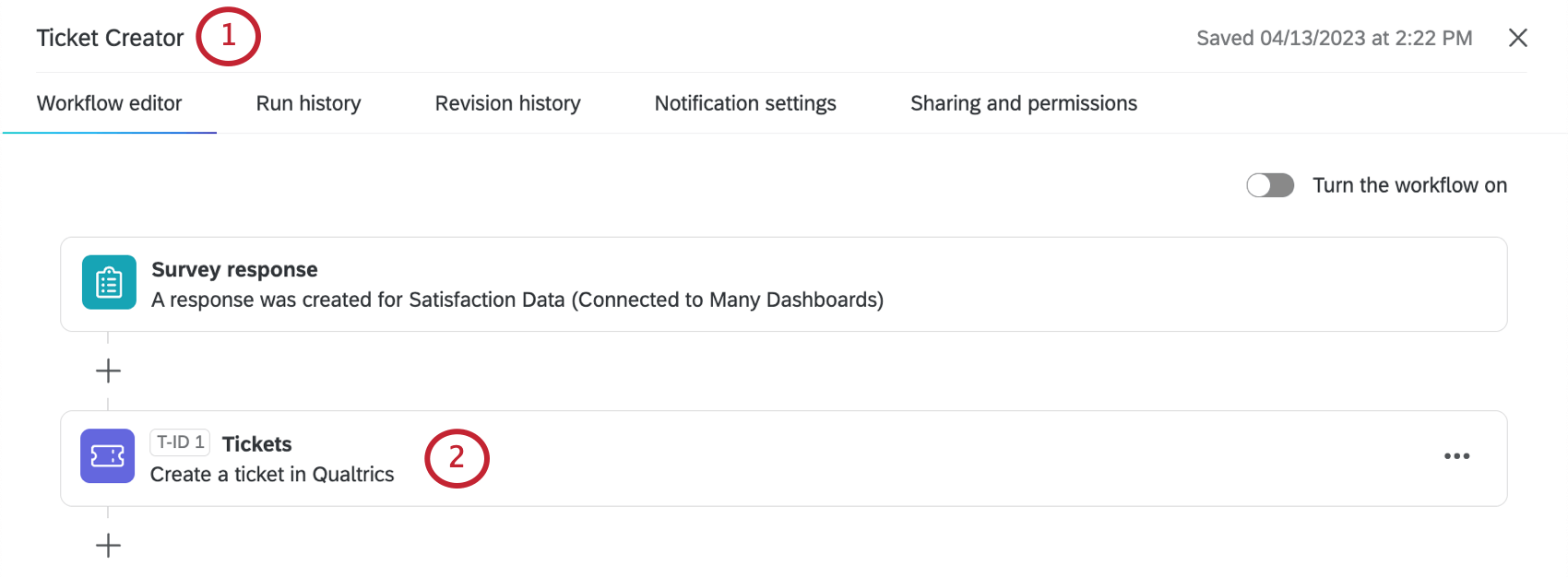
- Abra su tarea de tickets.
- Encuentre los datos del ticket del informe de respuesta.
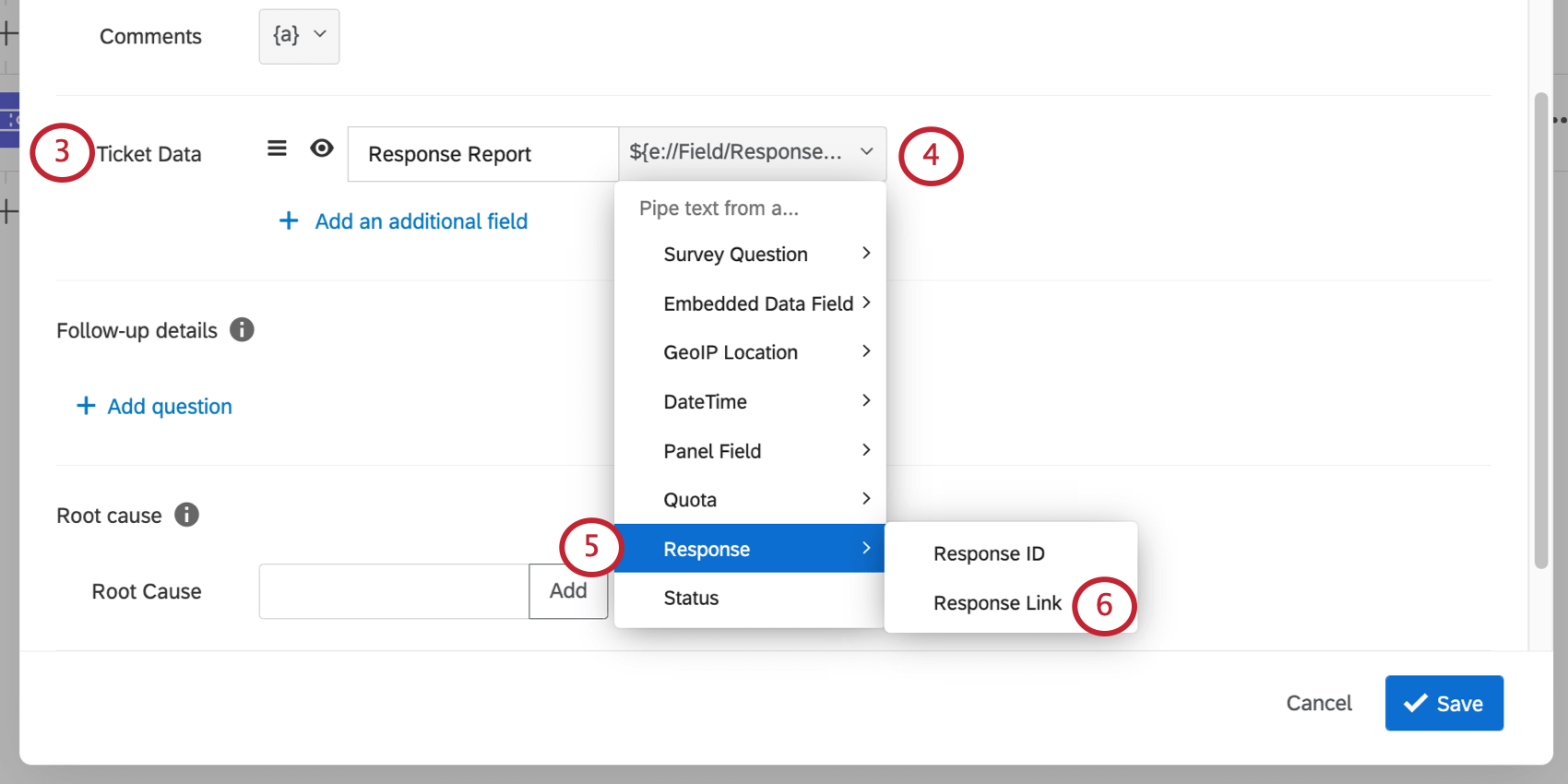
- Haga clic en el menú desplegable siguiente a él.
- Resaltado Respuesta.
- Seleccionar Enlace de respuesta.
Mapeo de respuestas de Salesforce
Es posible que hayas utilizado flujos de trabajo de Salesforce para asignar un vínculo de informe de respuesta a Salesforce.
Ejemplo: Los campos de datos de respuesta de Salesforce a menudo se configuran igual que un campo de datos embebidos , como este. Esto en sí no es un problema.
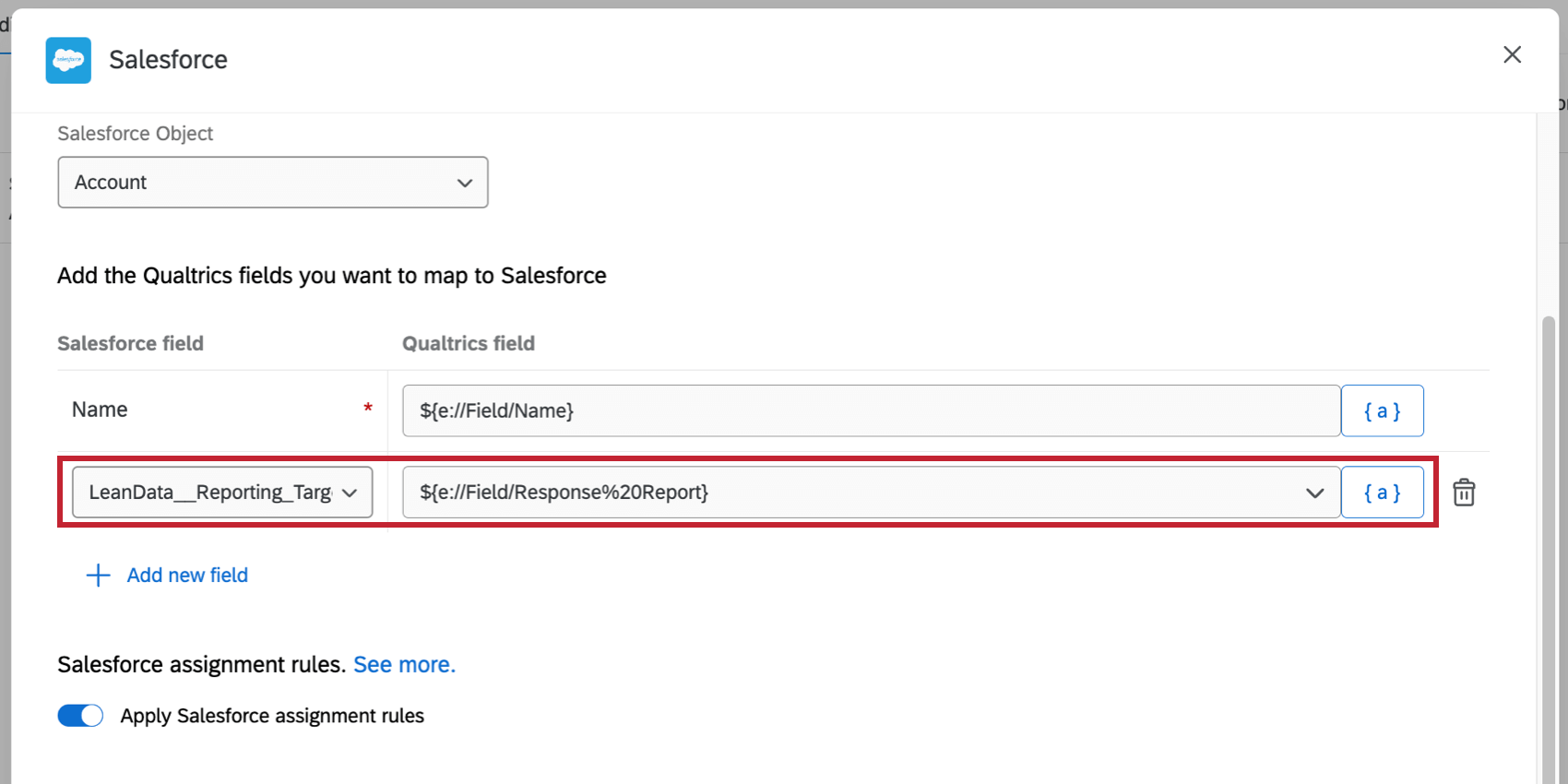
El problema surge de cómo están configurados los datos embebidos . Por ejemplo, este es un conjunto de datos embebidos en el flujo de la encuesta que contiene un enlace a un informe de respuesta desactualizado. Observe cómo este enlace incluye informe.php.

Para solucionar esto, haga lo siguiente:
- Abra su flujo de trabajo de Salesforce.
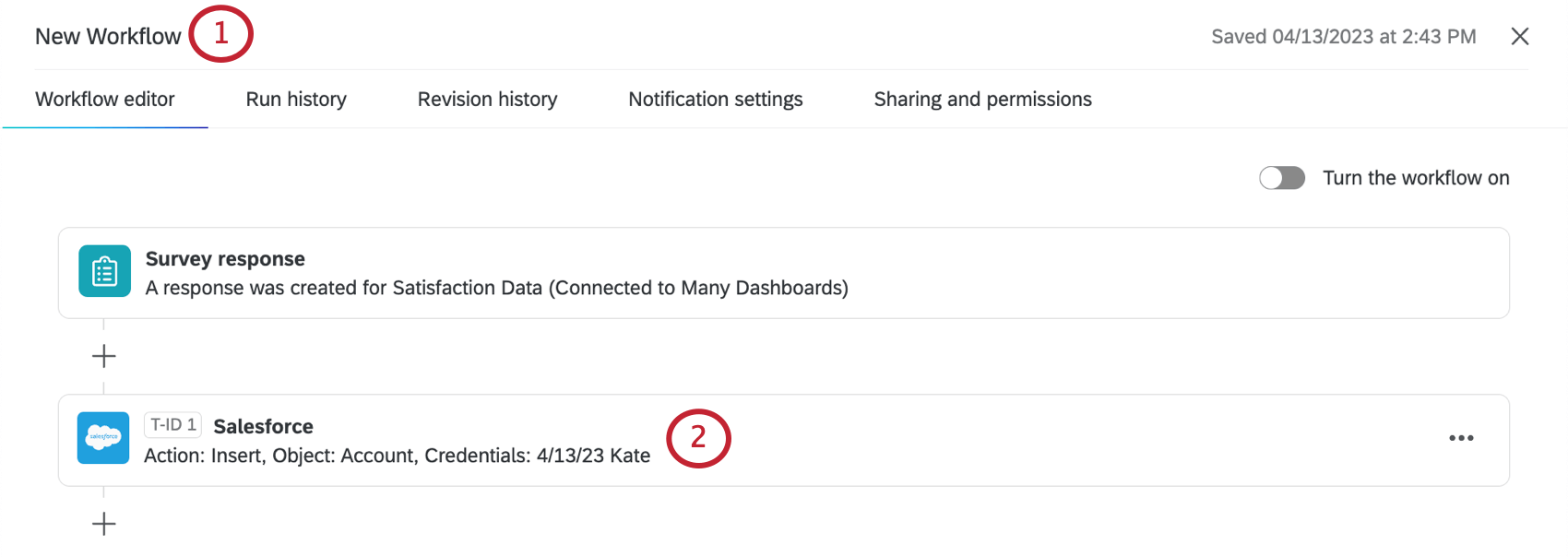
- Abra la tarea de Salesforce.
- Encuentra el campo de respuesta.
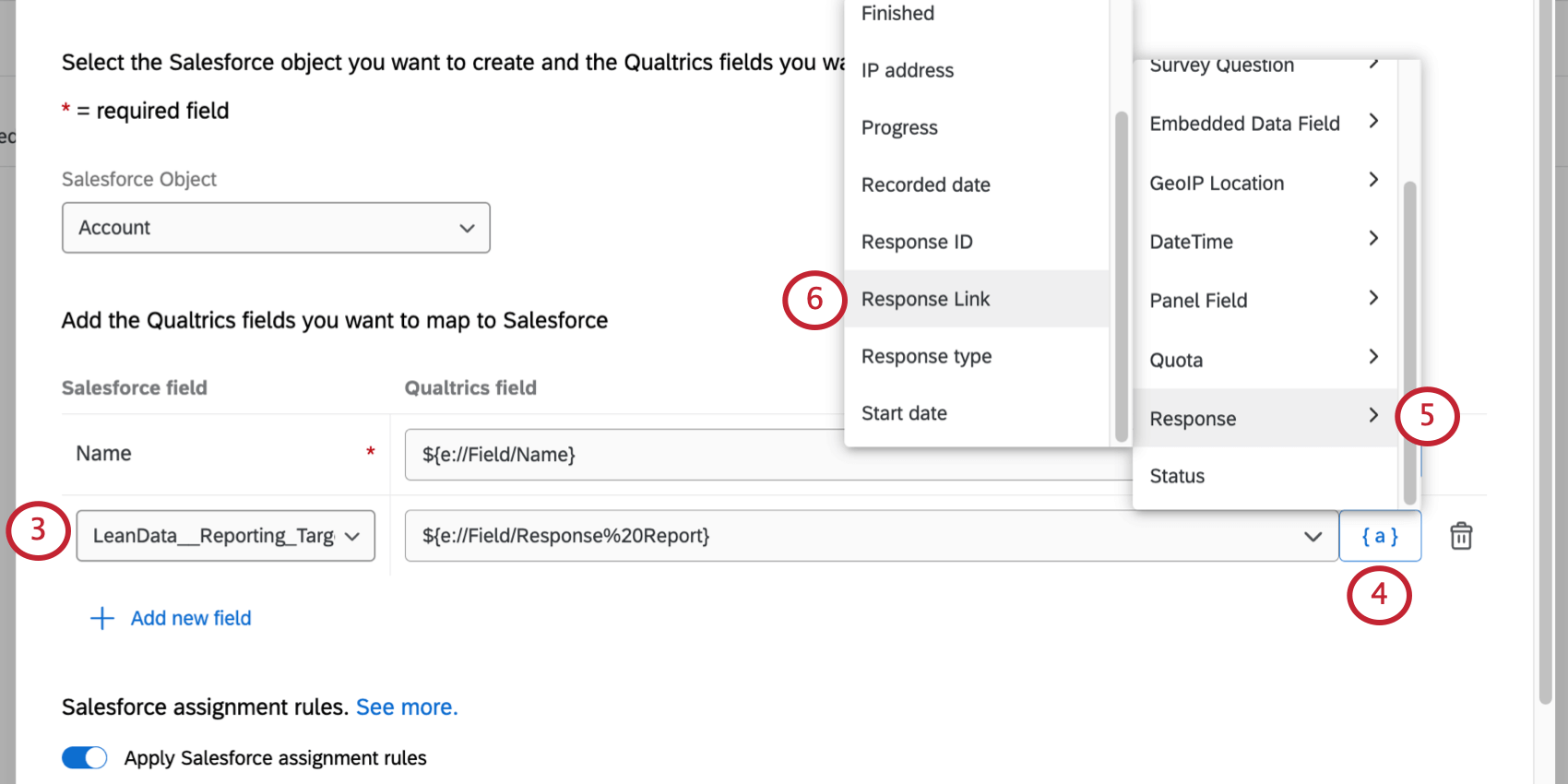
- Haga clic en el texto dinámico ( {a} ) botón.
- Resaltado Respuesta.
- Seleccionar Enlace de respuesta.
Tableros de CX
Es posible que esté mostrando enlaces de informes de respuesta en su tablero de CX, utilizando un campo de datos embebidos que mapeado.
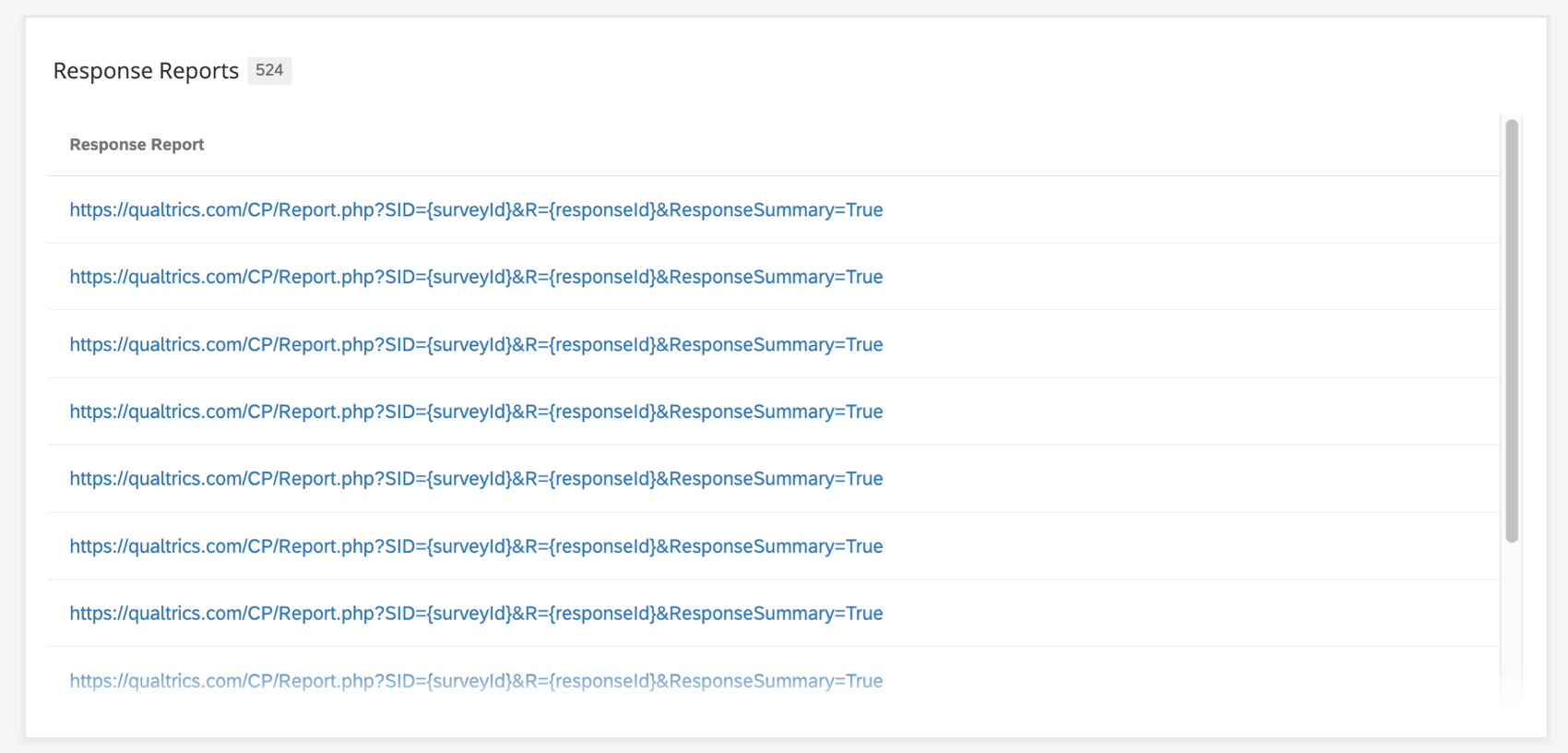

Solución
Dentro de un Tablero de CX , el widget de tabla de registros tiene una función llamada vista de registro completo. Cuando está habilitado, puede hacer clic en una fila para ver la respuesta completa. Ver Habilitar la vista completa del registro para saber cómo activar esta función y cómo funciona.
Esta función también está disponible en el widget de boletín de respuesta.
Una vez que cualquiera de estos widgets esté habilitado, recomendamos asegurarse de que el campo de datos embebidos que contiene el enlace del informe anterior esté eliminado del Tablero.
Exportación de datos integrados desde Datos y análisis
En algunos de los ejemplos anteriores, hablamos sobre cómo se pueden configurar datos embebidos en enlaces de informes de respuesta antiguos. Puedes Exporta tus datos para obtener los enlaces de los informes de respuesta de todos a la vez.

Lamentablemente, no hay una solución para este problema en este momento. Datos embebidos no puedo se establecerá igual al nuevo texto dinámico del informe de respuesta.
Puede ver y exportar archivos PDF de informes de respuesta individuales según sea necesario. Ver Exportación de una respuesta individual a PDF.